在寻找视频合并软件免费版的过程中,你可能发现,无论是想将旅行中拍摄的多个零散片段汇成一部精彩VLOG,还是需要从一段长视频中剪掉无用部分并拼接精华,视频的分割与合并都是最基础也最核心的需求。很多人以为这需要复杂的操作和昂贵的软件,但其实不然。
今天,本文将为你介绍四种简单好操作的方法,让你轻松掌握视频分割合并的所有技巧。
方法一:巧用系统自带工具
很多人不知道,我们日常使用的电脑操作系统里,就隐藏着简单易用的视频编辑工具。它们是应急处理或进行简单操作时的最佳选择。
以 Windows 10/11 的“照片”应用为例:
1.启动视频编辑器: 在开始菜单搜索“视频编辑器”(它其实是“照片”应用的一部分),并打开它。
2.新建项目: 点击“新建视频项目”,为你的视频命名。
3.添加与合并: 在“项目库”中点击“添加”,从电脑中选择所有你想要合并的视频片段。将它们从左侧的项目库拖动到下方的“情节提要”区域,此时它们就已经按照你拖入的顺序自动合并了。你可以随意拖动片段来调整它们的播放顺序。
4.分割视频: 在情节提要中,选中你想要分割的某一个片段,然后点击工具栏上的“拆分”按钮。在弹出的窗口中,拖动滑块到你想要分割的时间点,点击“完成”。这样,一个长视频就被分成了两个独立的片段,你可以删除其中不想要的部分。
5.导出视频: 编辑完成后,点击右上角的“完成视频”,选择分辨率后即可导出。
方法二:专业手机App
如果你的视频素材都在手机里,或者你希望获得更丰富的特效和更便捷的操作体验,那么一款专业的手机剪辑App是你的不二之选。在这里,我们强烈推荐“剪辑魔法师”App。它将专业级的剪辑功能浓缩于简洁直观的移动端界面,让视频合并与分割变得像玩乐高一样简单有趣。
使用“剪辑魔法师”的步骤:
1.下载并创建项目:打开App,点击主界面的“开始创作”按钮。
2.一键导入与合并:在手机相册中,按住并依次点选所有你想要合并的视频片段,然后点击“添加到项目”。此时,所有视频片段会按照你选择的顺序,自动排列在下方的“时间轴”上,合并工作瞬间完成。想调整顺序?只需在时间轴上长按某个片段并拖动即可。
3.精准分割与删除:
分割: 在时间轴上,拖动白色指针到你想要切割的确切时间点,然后点击一下该视频片段,使其出现白框。接着,在下方的工具栏中找到并点击“分割”按钮,片段就会被一分为二。
删除: 点击分割后不想要的那部分片段,再点击工具栏中的“删除”,即可轻松去除。
4.添加高级效果:“剪辑魔法师”的强大之处在于,它不仅能分割合并,还能在片段之间添加丝滑的“转场”特效,为视频配上音乐、字幕、滤镜和贴纸,让你的作品更具观赏性。
5.高清导出:所有编辑完成后,点击右上角的“导出”按钮,选择你需要的清晰度和帧率,一个高质量的合并视频就诞生了。
方法三:开源桌面软件
对于追求更高自由度、需要处理多种复杂格式或4K等高码率视频的用户,开源的桌面剪辑软件Shotcut是不错的选择。它们提供了近乎专业付费软件的全部功能,且完全免费。
通用操作逻辑:
1.建立项目与导入素材:在软件中新建一个项目,然后将所有视频片段导入到媒体池中。
2.时间线操作:将媒体池中的素材拖拽到下方的时间线上,即可实现合并。
3.精确剪辑: 使用“剃刀工具”或快捷键,在时间线上任意位置对视频进行切割(分割),然后删除或移动片段。
4.多轨道编辑:你可以创建多个视频和音频轨道,实现画中画、音频混音等更复杂的操作。
方法四:在线视频编辑网站
如果你只是偶尔需要处理视频,不想在电脑或手机上安装任何新软件,那么可以使用在线视频编辑网站Clideo。
操作流程:
1.上传素材: 进入网站后,通常会有一个醒目的“上传文件”或“选择文件”按钮。点击它,然后从你的电脑中选择所有想要合并的视频片段。
2.云端编辑: 视频上传后,你会在网页上看到一个类似桌面软件的时间轴或情节提要。你可以通过拖拽来调整视频顺序,通常也提供简单的裁剪(分割)功能来修剪片段的开头和结尾。
3.处理与下载: 调整完毕后,点击“合并”或“导出”按钮。网站的服务器会开始处理你的视频。这个过程可能需要一些时间,具体取决于视频总长度和服务器负载。处理完成后,网站会提供一个下载链接,你就可以将最终的视频保存到本地了。
掌握视频分割与合并的技巧,是进入视频创作世界的第一步。无论你是偶尔需要处理视频的电脑用户,还是热衷于用手机记录生活的VLOG博主,总有一款工具适合你。你可以根据自己的设备、网络状况和技术水平,选择最适合你的视频合并软件免费版解决方案。